Thrustmaster TX nie działa na komputerze, jak to naprawić?
Miscellanea / / May 07, 2022
Gry wyścigowe to jedna z najlepszych gier na rynku, która oferuje mnóstwo adrenaliny i niesamowitą rozgrywkę. Nie można jednak czerpać maksymalnej radości z wyścigów bez użycia kontrolera, takiego jak Thrustmaster TX. Thrustmaster TX to niesamowity kontroler, który dobrze naśladuje kierownicę Twojego samochodu i zapewnia symulację gry wyścigowej w czasie rzeczywistym. Chociaż kontroler jest zgodny z większością gier, co zrobisz, jeśli Thrustmaster TX nie działa na komputerze.
Niestety, wiele gier wyścigowych jest dotkniętych kilkoma wewnętrznymi usterkami i z ich powodu nie będziesz mógł korzystać z kontrolera. Ale jeśli kontroler nie jest wykrywany lub ogólnie nie działa na twoim komputerze, problem można rozwiązać za pomocą tego przewodnika rozwiązywania problemów.
Przeczytaj także
Thrustmaster TX nie włącza się lub nie ma zasilania, jak to naprawić?

Zawartość strony
-
Thrustmaster TX nie działa na komputerze, jak to naprawić?
- Podłącz ponownie kontroler
- Sprawdź kable i sprzęt
- Użyj innego portu
- Zaktualizuj sterownik Thrustmaster
- Wyłącz wejście Steam
- Włącz tryb gier Windows
- Wniosek
Thrustmaster TX nie działa na komputerze, jak to naprawić?
W większości przypadków Thrustmaster TX działa jako urządzenie typu plug and play. Oznacza to, że nie potrzebujesz skomplikowanych konfiguracji ani sterowników skonfigurowanych do używania kontrolera z ulubioną grą. Jednak w nowym systemie operacyjnym Windows 11 sytuacja wygląda nieco inaczej. Jak wielu graczy zgłosiło, że Thrustmaster TX nie działa na PC. Jeśli masz do czynienia z tym samym, możesz postępować zgodnie z poniższym przewodnikiem rozwiązywania problemów.
Podłącz ponownie kontroler
Spróbuj odłączyć kontroler od komputera, a następnie podłącz go ponownie. Możesz to zrobić, usuwając podłączone kable z portu procesora i podłączając je ponownie. Czasami port USB portu PC ulega korozji i blokuje sygnały. Dlatego przełączanie portów może pomóc w tej sytuacji.
Sprawdź kable i sprzęt
Gdy jakiekolwiek urządzenie nie działa na twoim komputerze, pierwszą rzeczą, którą powinieneś zrobić, jest sprawdzenie, czy nie ma uszkodzeń sprzętu. Często problem nie dotyczy samego komputera, ale wadliwych kabli połączeniowych lub uszkodzonego sprzętu. Sprawdź, czy kable nie są zużyte. Czasami jakiekolwiek pęknięcie na kole kontrolera będzie również oznaczać uszkodzenie sprzętu.
Jeśli zauważysz jakiekolwiek uszkodzenie sprzętu, natychmiast skontaktuj się z obsługą klienta i zajmij się tym, jeśli Twoje urządzenie jest nadal w okresie gwarancyjnym.
Użyj innego portu
Jak podkreślaliśmy wcześniej, może pomóc przełączanie portów USB w celu połączenia z kontrolerem. Należy pamiętać, że Thrustmaster TX to kontroler o wysokiej rozdzielczości DPI, który musi przesyłać szybkie sygnały do komputera i gry. Tak więc powolny lub skorodowany port utrudni przepływ iw rezultacie sterownik nie będzie działał.
Znajdź port USB 3.0 na swoim komputerze, a następnie podłącz tam kontroler Thrustmaster TX. Jeśli twój komputer nie ma połączenia USB 3.0, powinieneś podłączyć kontroler z tyłu płyty głównej procesora, aby uzyskać większą prędkość.
Zaktualizuj sterownik Thrustmaster
Aktualizacja sterownika Thrustmaster Driver jest bardzo ważna, ponieważ będzie on lepiej połączony z grami i zapewni wciągające wrażenia z gier wyścigowych. Za każdym razem, gdy pojawia się nowa gra, zespół Thrustmaster publikuje nowy sterownik, aby upewnić się, że większość gier jest obsługiwana przez kontroler. Możesz zaktualizować kontroler w następujących krokach:
Reklamy
Najpierw pobierz sterowniki z oficjalna strona.

Teraz uruchom instalację i postępuj zgodnie z instrukcjami wyświetlanymi na ekranie, aby zainstalować sterowniki.
Reklamy
Pamiętaj, aby zaktualizować sterownik kierownicy Thrustmaster do najnowszej wersji. Gdy tylko pojawi się nowa gra, Thrustmaster wydaje nową wersję sterownika, dodając przydatne ulepszenia i naprawiając różne problemy związane z kołami.
Wyłącz wejście Steam
Steam Input to specjalna usługa przeznaczona do wykrywania lub rozpoznawania zaawansowanych kontrolerów gier. Czasami jednak ta usługa działa nieprawidłowo i zakłóca wewnętrzne moduły wykrywania urządzeń USB w systemie Windows. Wyłączenie tej funkcji rozwiąże problem braku działania Thrustmaster TX na komputerze.
Otwórz Ustawienia Steam i przejdź do opcji Właściwości.
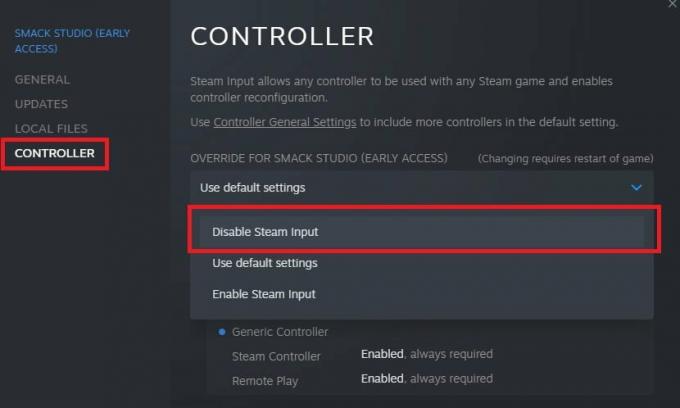
Tutaj wybierz swój kontroler Thrustmaster i wyłącz funkcję dopływu pary. Wkrótce zobaczysz, że kontroler zostanie wykryty przez Twój komputer.
Włącz tryb gier Windows
Miliony gier na całym świecie uwielbiają gry w oknach, ponieważ zapewniają mnóstwo opcji, które poprawiają wrażenia z gry. Jedną z takich opcji jest tryb Windows Gaming Mode, który ogromnie pomaga, jeśli chcesz cieszyć się kalibracją w czasie rzeczywistym zaawansowanych kontrolerów, takich jak Thrustmaster TX. Tryb gier Windows można włączyć w następujący sposób.
Otwórz ustawienia systemu Windows i przejdź do ustawień gier.
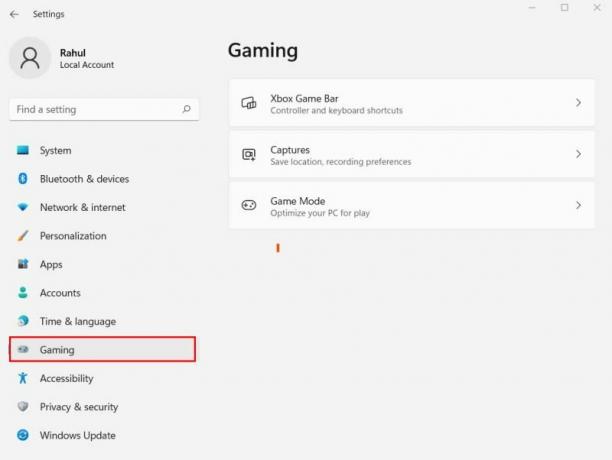
Tutaj przejdź do trybu gier.

Upewnij się, że tryb gry jest włączony.
Wniosek
To prowadzi nas do końca tego poradnika do gry Thrustmaster TX nie działa na PC. Należy pamiętać, że jeśli grafika komputera i kontrolera zostanie zaktualizowana, nie wystąpią żadne inne problemy. A po podłączeniu kontrolera należy poświęcić trochę czasu na skalibrowanie go z grą, aby móc wygrywać wyścigi.


![Pobierz oprogramowanie sprzętowe G9600ZHU2ARE6 May Security dla Galaxy S9 [SM-G9600]](/f/22e6680d7b2ae9dbbadf8e8908fc1074.jpg?width=288&height=384)
